I browser sul Mac è aperto per qualsiasi pubblicità, adware, finestre pop-up. Come posso bloccare le pubblicità su Safari mac?![]()
Vuoi sapere come eliminare gli annunci pop-up su Safari o Chrome Mac? Questa guida ti aiuta a bloccare le pubblicità Mac e sapere i programmi adblock Mac.
Testo: Parte 1. Cos'è Adblock? Contro le pubblicità pop-upParte 2. Perché dobbiamo bloccare le pubblicità su Mac?Parte 3. Scegli un programma adblock per Safari, Chrome, Firefox MacParte 4. Come bloccare le pubblicità su Safari, Chrome, Firefox Mac?Parte 5. I programmi Ad blocker per Mac
Parte 1. Cos'è Adblock? Contro le pubblicità pop-up
Un blocco annunci è un programma in cui ci aiuta a eliminare diversi tipi di pubblicità mentre utilizziamo i nostri browser. L'obiettivo principale di questo programma sono quei pop-up, banner pubblicitari e diversi tipi di pubblicità online.
Dopo aver installato un programma adblock sul tuo Mac, non sarai più in grado di vedere nessuno di questi annunci.
Adblock per Mac funzionano in molti modi. Alcuni sono programmi standalone e alcuni hanno questa caratteristica di un servizio più completo. Esistono anche alcuni blocchi di annunci che dispongono di un componente aggiuntivo per un browser specifico che è possibile utilizzare.
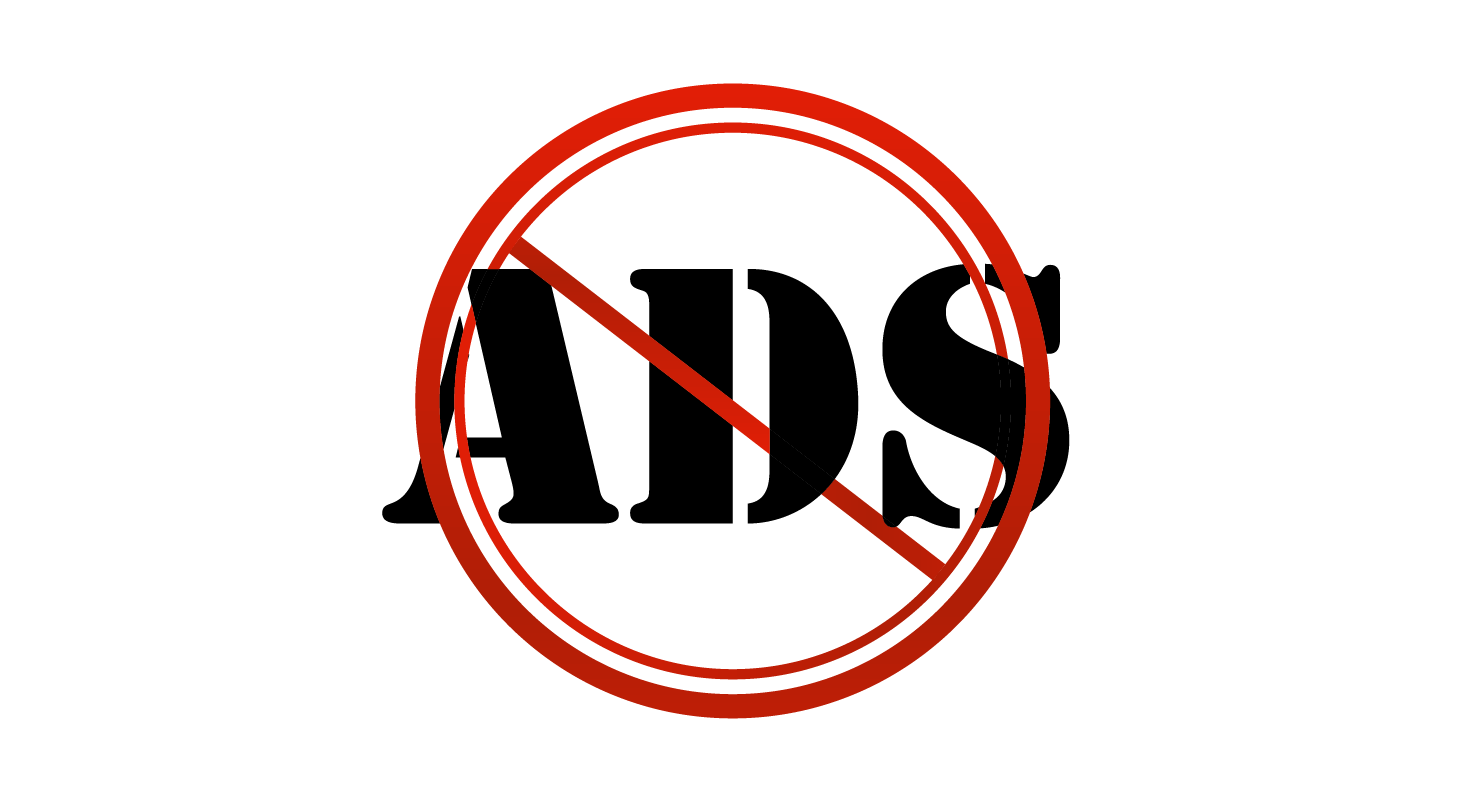
Parte 2. Perché dobbiamo bloccare le pubblicità su Mac?
È necessario bloccare tali annunci sul tuo Mac perché ciò migliorerà effettivamente la tua esperienza di navigazione. È anche di grande aiuto quando si tratta di prevenire malware e virus sul tuo Mac. Un altro motivo per cui è necessario bloccare tali annunci sul Mac è perché l'interruzione del marketing può diventare molto fastidiosa e stressante. Questo marketing di interruzione è realizzato e progettato per diventare invadente.
Un altro motivo è che tali annunci possono peggiorare l'esperienza degli utenti. Per questo motivo, le persone tendono a non visitare il sito o addirittura a installare un blocco degli annunci. È una buona idea che tu abbia un antivirus sul tuo Mac per avere più protezione per il tuo Mac.
Puoi anche utilizzare un software affidabile come iMyMac PowerMyMac per sbarazzarti dello spazio eliminabile dal tuo Mac, inclusi tutti i file spazzatura. Pulire regolarmente il tuo Mac ti garantirà anche di avere un Mac come nuovo e privo di adware, cookie e altri plugin.
Parte 3. Scegli un programma adblock per Safari, Chrome, Firefox Mac
Qual è il programma per bloccare gli annunci per Mac? Esistono diversi programmi adblock per Mac. Tuttavia, questo dipenderà dal browser che stai utilizzando sul tuo Mac. Ecco cosa puoi fare per ogni browser che devi bloccare gli annunci.
1. Ad Blocker per Safari su Mac
Come bloccare le pubblicità su Safari? Se stai utilizzando il browser Safari sul tuo Mac, puoi disabilitare qualsiasi popup e altri annunci indesiderati accedendo alla scheda Sicurezza delle preferenze di Safari. Ogni opzione presente nella casella farà in modo che il browser Safari sia in grado di prevenire eventuali popup e avvisi di frode.
Un altro modo per rimuovere eventuali popup nel browser Safari è controllare le tue estensioni. Si trova nello stesso posto e ha la stessa funzione per poter rimuovere qualsiasi estensione del browser che non è più necessaria.
Una volta che ti accorgi che è apparso un popup sullo schermo, allora cosa dovresti fare è aprire un'altra scheda sul tuo browser e quindi chiudere la vecchia scheda. Questo perché una volta che interagisci con un popup, ciò potrebbe causare problemi.
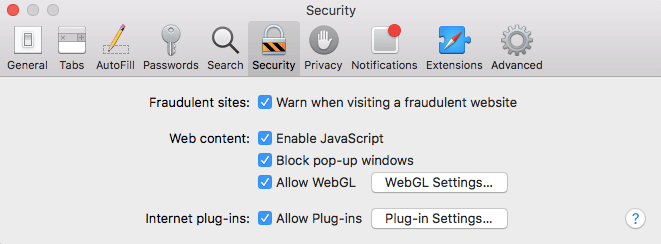
2. Ad Blocker per Chrome Mac
Come fermare i pop-up su Mac Chrome? Devi sempre assicurarti di mantenere aggiornato il tuo Chrome. Essere in grado di aggiornare il tuo Chrome ti aiuterà a prevenire altri virus e minacce informatiche.
Ecco come bloccare le pubblicità su Chrome:
- Avvia Google Chrome sul tuo Mac.
- Sulla barra dei menu di Apple, fai clic su Chrome e scegli Preferenze.
- Sul pannello sinistro dello schermo in Impostazioni, scegli Estensioni - Se vedi qualcosa che non ti serve più o che non riconosci, vai avanti e fai clic sul pulsante Cestino per eliminarlo. E poi scegli Impostazioni Avanzate e fai clic sul pulsante Reimposta. Apparirà una finestra pop-up e fai clic sul pulsante Reimposta.
Dopo eseguita la seguente procedura, tutte le pubblicità popup e gli annunci indesiderati sono rimossi.
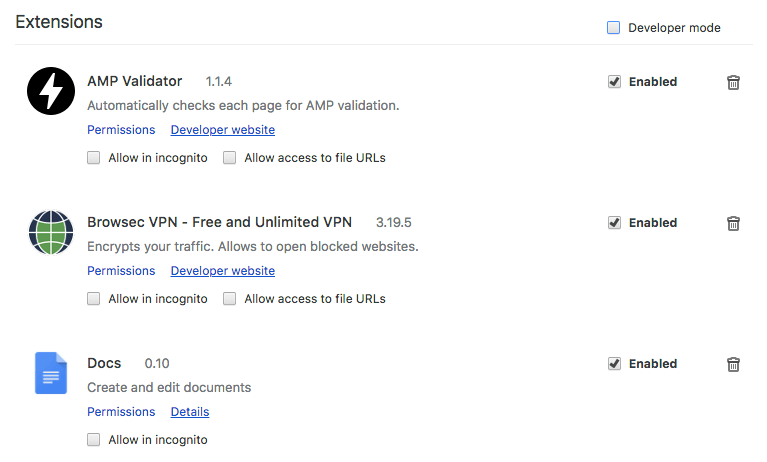
3. Ad Blocker per Firefox su Mac
Qui, devi anche assicurarti che il tuo browser Firefox sia anche aggiornato. Come con Chrome, una volta che aggiorni regolarmente il browser Firefox, avrà un'alta probabilità di prevenire qualsiasi virus.
Ecco come bloccare le pubblicità su Firefox Mac:
- Avvia il browser Firefox sul tuo Mac.
- Sulla barra dei menu di Apple, fai clic su Strumenti.
- Fai clic su Componenti aggiuntivi.
- Verrà quindi visualizzata la pagina Gestione componenti aggiuntivi. Sul lato sinistro dello schermo, vedrai le loro estensioni. Fai clic sul pulsante Rimuovi per bloccare qualcosa che non vuoi.
- Apri Guida e seleziona Informazioni sulla risoluzione dei problemi.
- Da quella pagina, clicca su Ripristina. Questo renderà il tuo Firefox al suo stato predefinito.
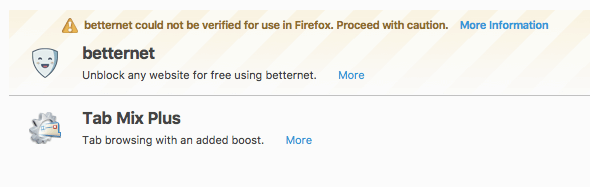
Parte 4. Come bloccare le pubblicità su Safari, Chrome, Firefox Mac?
Uno dei modi più efficaci per sbarazzarti degli annunci sul tuo Mac è quello di ripulire tutti i popup Web che sono continuamente annunci diretti sul tuo Mac. Ecco alcuni segni per farti conoscere questo caso:
- Ci sono più pubblicità popup e alcuni annunci rispetto a quanto ti aspettavi quando usi il tuo browser web.
- Reindirizza a un'altra pagina.
- Esistono "Aggiornamenti consigliati" e alcuni altri indicatori che sembrano software legittimi.
Ci sono casi in cui alcuni utenti tendono a scaricare alcuni adware senza nemmeno rendersene conto. Ecco alcuni degli adware più comuni che potresti aver scaricato per errore.
- Yontoo
- Shopper Helper Pro
- Slick Saving
- MacShop
- VSearch
- Conduit
- GoPhoto
- SaveKeep
- Jollywallet
- ......
In questo tipo di situazione, la cosa migliore che puoi fare è eseguire una scansione antivirus.
Tuttavia, ci sono casi in cui potresti aver cliccato accidentalmente su accetta quando questo adware è apparso sullo schermo. In tal caso, è necessario disinstallarli. Puoi utilizzare il programma di disinstallazione di iMyMac per disinstallare qualsiasi applicazione o software che hai scaricato per errore che può causare il malfunzionamento del tuo Mac.
L'utilizzo di questo programma garantirà che tutti i file associati a quel software verranno rimossi insieme al software. Ecco la Guida sull'uso di iMyMac Uninstaller
Passaggio 1. Scarica e installa PowerMyMac
Scarica e avvia PowerMyMac sul tuo Mac. Clicca sul modulo App Uninstaller. (PowerMyMac è un software sicuro al 100%. Non ti darà annunci dannosi o bundle di altri software. Inoltre, ti offre una prova gratuita).
Passaggio 2. Scansiona i programmi sul tuo Mac
Fai clic sul pulsante Scansione. Il programma di disinstallazione di iMyMac inizierà quindi a eseguire la scansione di tutto il software presente sul tuo Mac. Attendi che il programma finisca la scansione.
Passaggio 3. Seleziona e rimuove tutto il software indesiderato
Scegli tutto il software che ti sembra sospetto e quello che non ti serve e fai clic sul pulsante Pulisci. PowerMyMac rimuoverà anche tutti i file, cartelle, allegati e altro che è associato al software.

Parte 5. I programmi Ad blocker per Mac
A parte il blocco delle pubblicità che ti abbiamo mostrato prima in termini di utilizzo dei browser web, esistono anche diversi blocchi di annunci che puoi scaricare per bloccare le pubblicità su Mac.
Ecco un elenco di alcuni dei migliori ad blocker pubblicitari per Mac.
1. Adblock Plus (ABP)
Questa è in realtà una delle opzioni più popolari per bloccare le pubblicità su Safari, Chrome, Firefox Mac. Questo software ha anche alcuni filtri come la lista bianca di "pubblicità non intrusiva". Avere questo ti aiuterà a rendere i tuoi file multimediali e i tuoi siti web che ti piacciono senza nemmeno vedere annunci e finestre a comparsa che non vuoi vedere.
2. AdBlock
Questa app in realtà non ha alcuna relazione con ABP. Questo può elaborare Safari, Firefox e Opera. Usando questo blocco annunci, sarai in grado di bloccare le pubblicità di server pubblicitari noti.
Puoi anche aggiungerne altri alla tua lista nera. Puoi anche mantenere la tua lista bianca.
3. AdBlocker Ultimate
Questo software viene fornito con Google Chrome, Firefox, Safari e Opera. Questo software in realtà non prende denaro dalle aziende dei media. Può bloccare tutto ciò che è possibile bloccare. Può anche bloccare malware, adware e altri domini di tracciamento noti.
4. Adamant
Questo può aiutarti a rimuovere qualsiasi distrazione della pagina web in modo che tu possa concentrarti solo su quelle cose importanti. Questo può bloccare qualsiasi banner pubblicitario, popover e quegli script di tracciamento invisibili.
5. AdStop
Questo software può bloccare tutte le pubblicità su tutti i principali browser come Safari, Google Chrome, Opera, Edge, Firefox e Internet Explorer. Può anche bloccare gli annunci sui tuoi siti di social media come Facebook.
6. AdGuard
AdGuard è un software che ti aiuterà a bloccare tutti gli annunci sul tuo Mac come quei fastidiosi banner e popup e anche quegli annunci video. Può anche aiutarti a proteggere la tua privacy perché nasconderà tutti i tuoi dati da internet. Offre anche un'esperienza di navigazione sicura perché eviterà qualsiasi attacco fraudolento e malware.
Conclusione
Le pubblicità e annunci possono contenere virus che causano comportamenti anomali o peggiori del tuo Mac, e possono distruggere il tuo sistema Mac. Quindi, è importante bloccare le pubblicità su Mac.Potresti usare i programmi di Adblock per Mac per bloccare le pubblicità su Safari, Chrome, Firefox. Questo tipo di software ti aiuterà a sbarazzarti di quegli annunci nel tuo browser.
Inoltre, se copri che hai delle app sul tuo Mac che mostrano spesso annunci, puoi provare gratis PowerMyMac per disinstallarle completamente, bloccando le pubblicità.
Le persone leggono anche:6 Solutions to Do Mac Rimozione malwareI Mac possono ottenere virus?



